In diesem Artikel wird beschrieben, wie Sie das Let's Encrypt SSL-Zertifikat für Ihre Website/Domain über das Plesk Control Panel aktivieren. Wenn Sie nach dem kostenpflichtigen SSL-Zertifikat suchen, erhalten Sie SSL> Preisdetails.
Was ist Let's Encrypt?
Let's Encrypt ist eine kostenlose, globale Zertifizierungsstelle (CA), mit dem Sie sichere HTTPS-Verbindungen zwischen Ihrem Webserver und dem Webbrowser Ihrer Besucher aktivieren können, um zu verhindern, dass vertrauliche Informationen abgehört, Daten manipuliert und Nachrichten gefälscht werden. Es ist 90 Tage gültig . Sie können es automatisch erneuern, indem Sie einen cron setzen (Täglich, Wöchentlich oder Monatlich) von Geplante Aufgabe Option.
Im Folgenden finden Sie die Schritte zum Aktivieren des kostenlosen SSL-Zertifikats von Let’s encrypt auf Ihrer Domain. Bitte beachten Sie, dass wir SSL auf einer Subdomain test.accu17.com installieren um den Vorgang zu demonstrieren.
- Melden Sie sich beim Plesk Control Panel an .
- Klicken Sie auf Website &Domains Option.
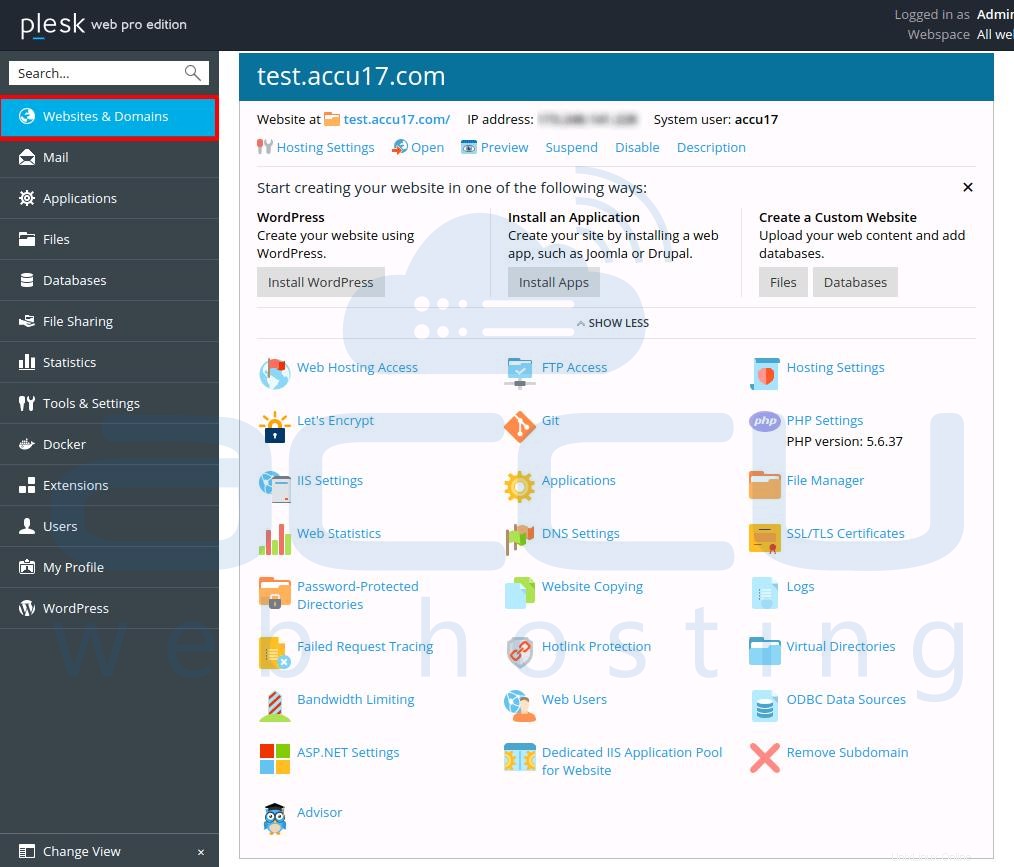
- Suchen die Domain, auf der Sie aktivieren möchten, und klicken Sie auf Let’s Encrypt Option.
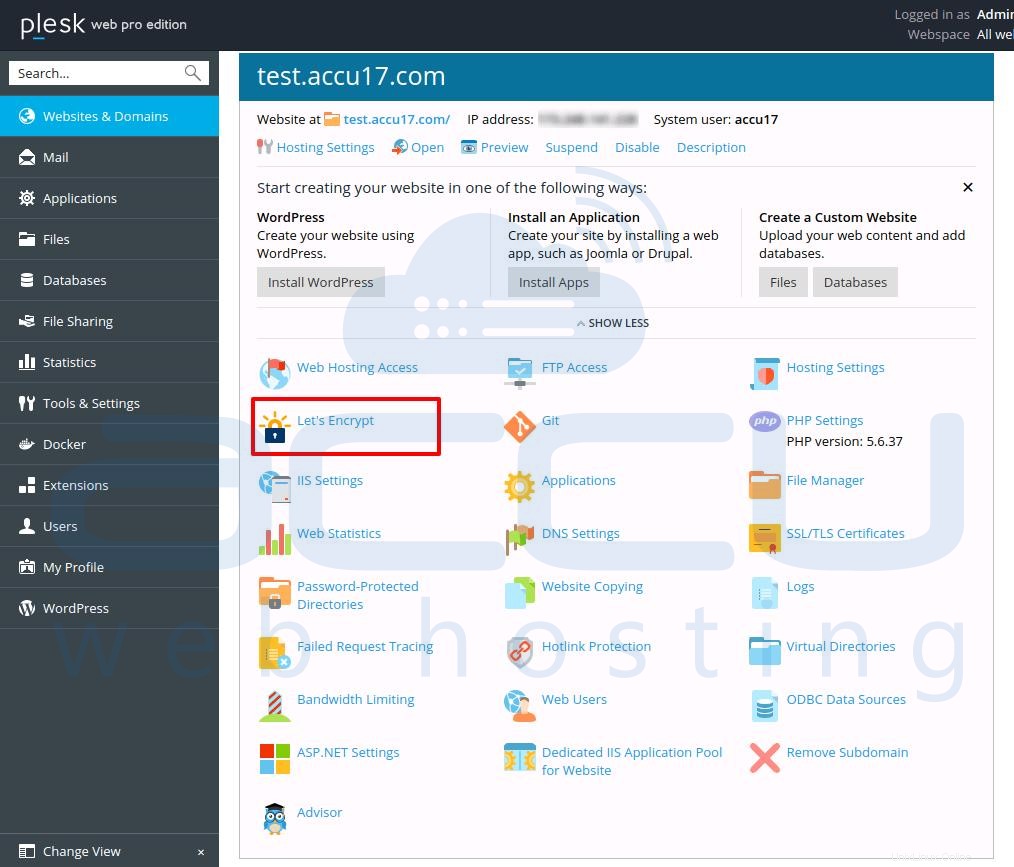
- Eingabe eine gültige E-Mail-Adresse in das Feld und aktivieren Sie das Kontrollkästchen „Eine „www“-Subdomain für die Domain und jeden ausgewählten Alias hinzufügen“ , wenn Sie möchten, dass das SSL-Zertifikat die Domain sowohl mit als auch ohne das Präfix "www" abdeckt, und klicken Sie dann auf Installieren Schaltfläche.
Hinweis: Wenn Sie das Kästchen "www... einschließen" nicht aktivieren, ist Ihr Zertifikat nur für yourdomain.com gültig. Wenn Sie das Kästchen aktivieren, werden sowohl die Domain yourdomain.com als auch www.yourdomain.com abgedeckt.
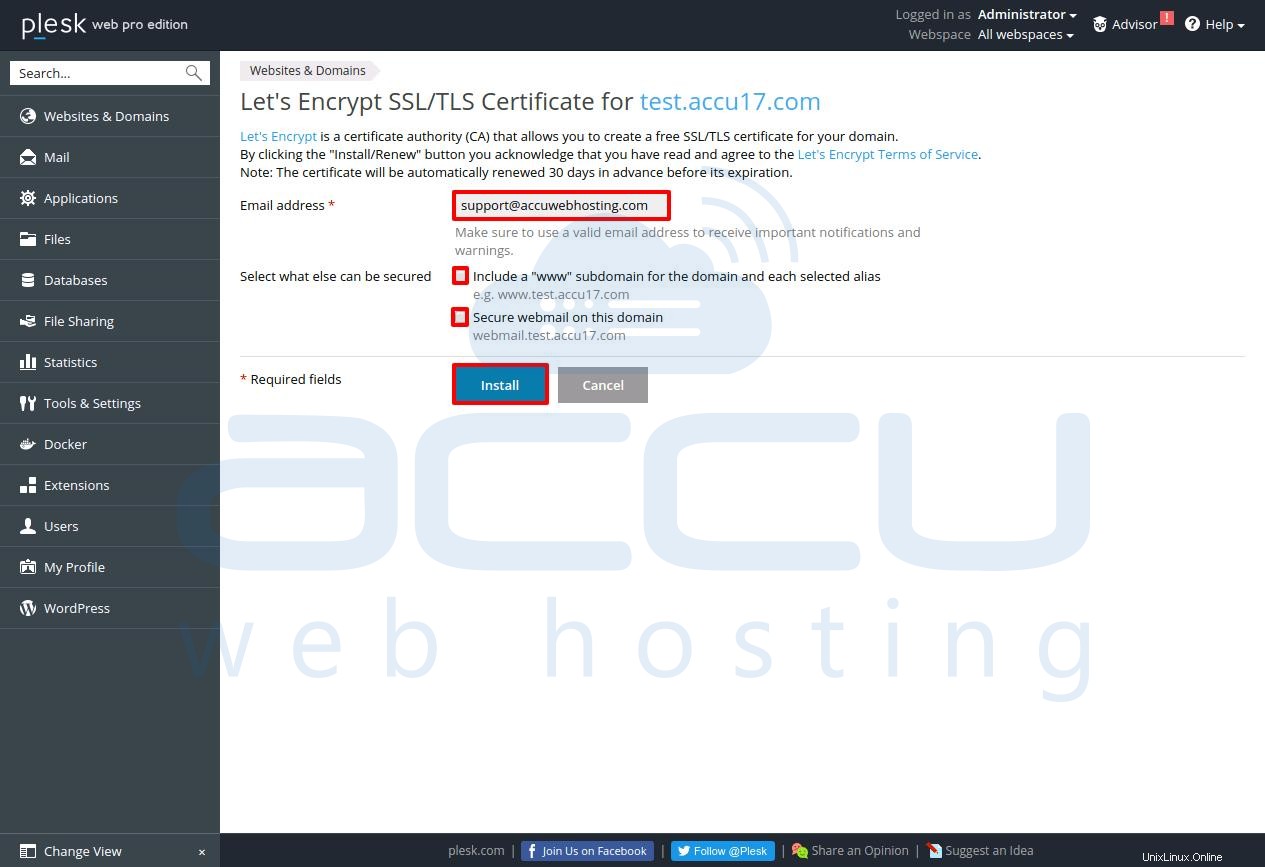
- Sobald die Installation abgeschlossen ist, kehren Sie zur Hosting-Seite zurück, wo eine Erfolgsmeldung Sie darüber informiert, dass der Vorgang abgeschlossen ist.
Wenn der Vorgang nicht erfolgreich war, überprüfen Sie den Domainnamen die Sie eingegeben haben, ist gültig. Der Domainname, den Sie in das Anfrageformular von Let's encrypt eingegeben haben, muss:
korrekt geschrieben sein.
registriert und aktiv sein.
zu Ihrem Hosting-Service aufgelöst werden.
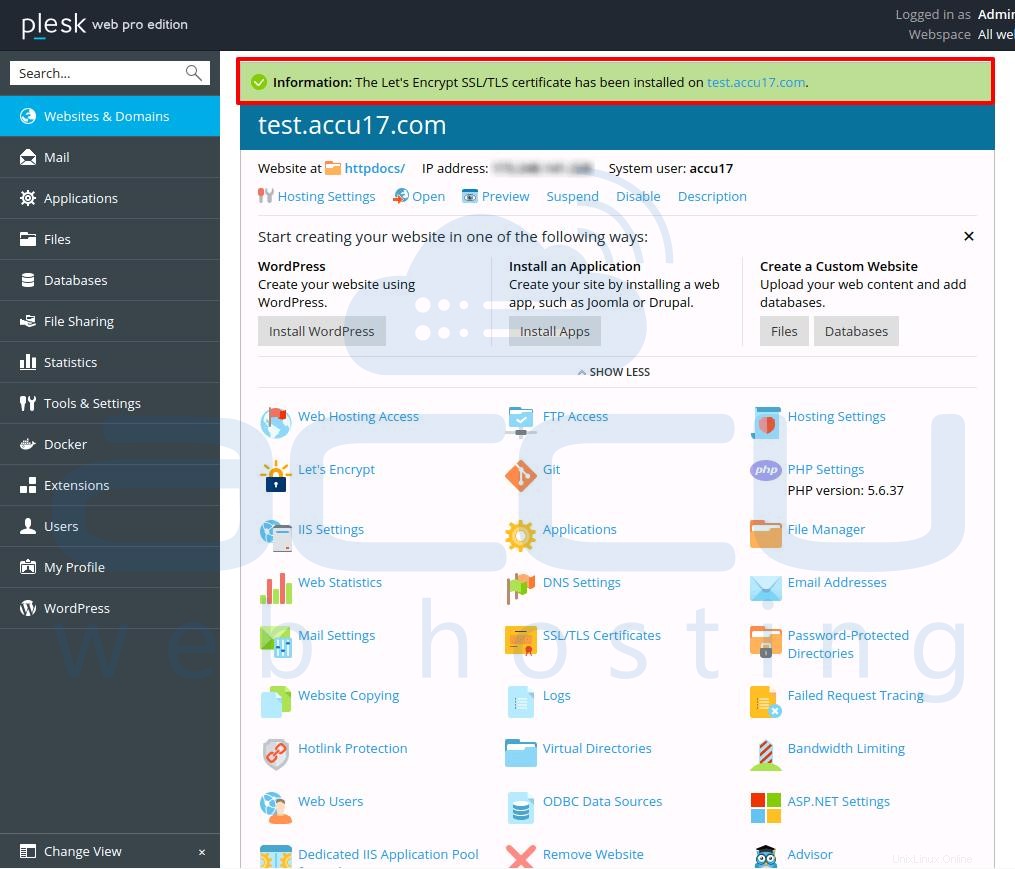
- Klicken Sie auf die Hosting-Einstellungen.
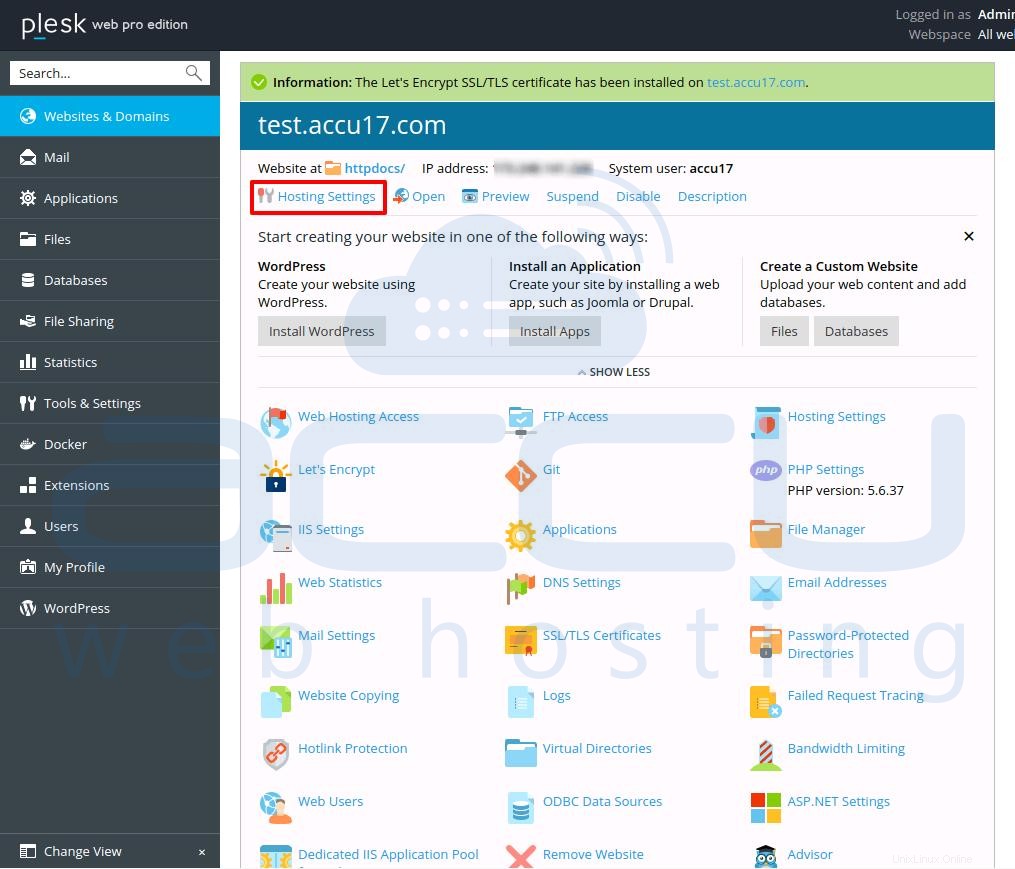
- Unter dem Sicherheitsabschnitt müssen die folgenden Optionen ausgewählt werden und dann auf OK klicken Schaltfläche, um es zu speichern.
SSL/TLS-Unterstützung
Permanente Umleitung von HTTP zu HTTPS
Let's Encrypt-Zertifikat
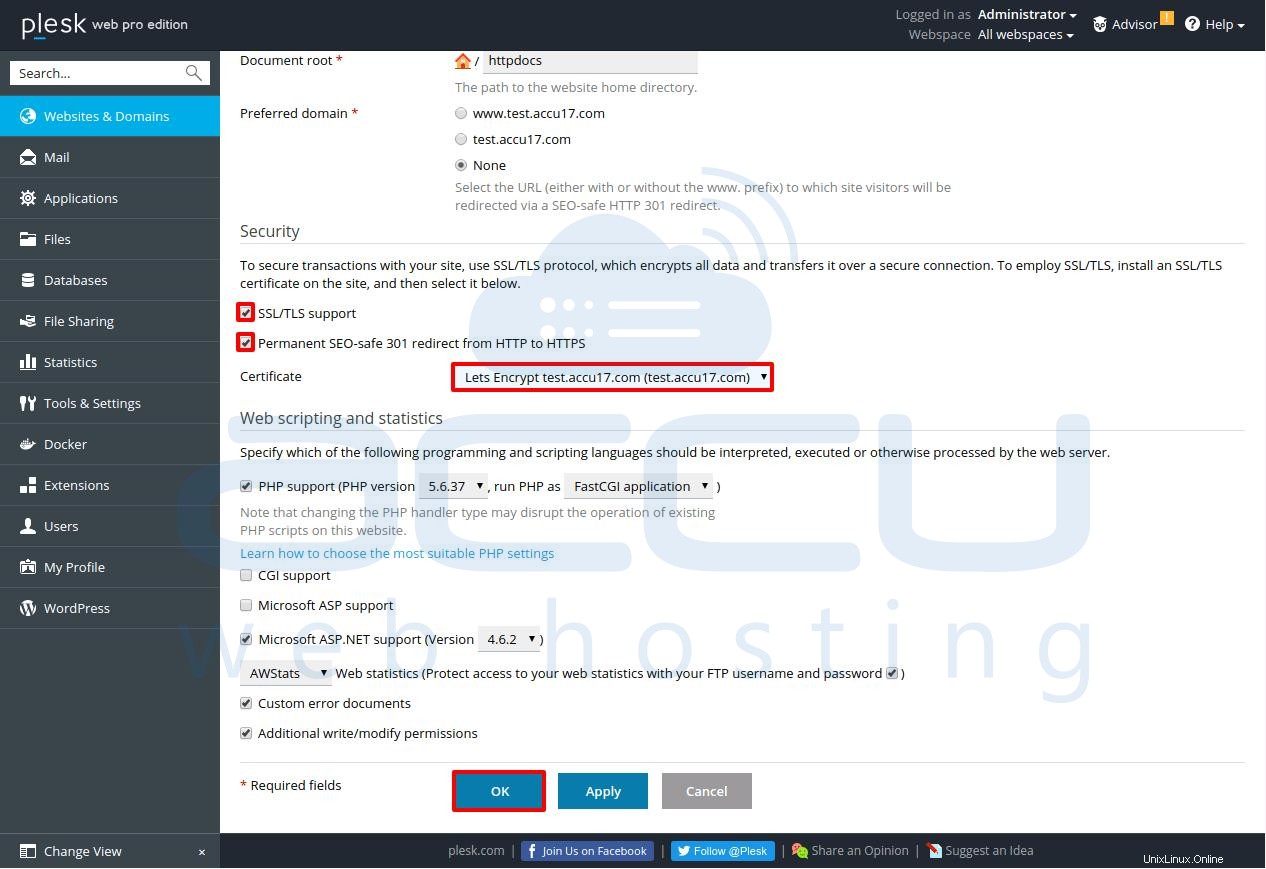
- Nun können Sie Ihre Website mit https:// durchsuchen ohne SSL-Warnmeldung.